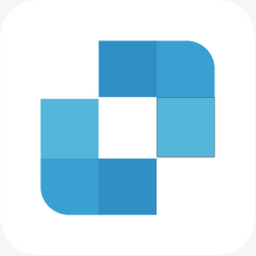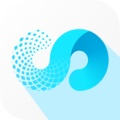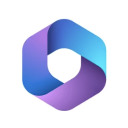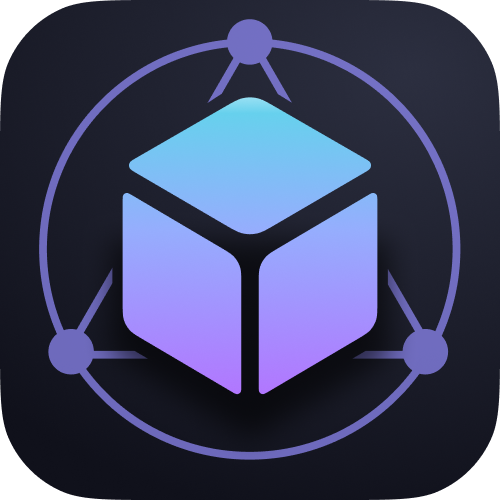- 如何让钉钉左侧导航栏瘦身 07-28 15:14
- 钉钉左侧导航栏怎么改 07-28 15:13
- 钉钉闪记会议记录方法 07-28 15:11
- 钉钉的AI实时翻译在哪里打开 02-23 11:32
- 钉钉实时翻译如何使用 02-22 09:48
- 钉钉云盘和钉盘的区别是什么 02-21 15:48
- 钉钉视频会议为什么会卡屏 02-21 15:20
- 钉钉中的钉闪会是干什么用的 02-21 15:01
钉钉软件中,左侧导航栏有不同的功能,一些用户不知道这个图标是什么意思。这时候我们可以直接调整导航栏,显示图标具体功能。这里为大家带来详细的介绍,快一起来看看吧!
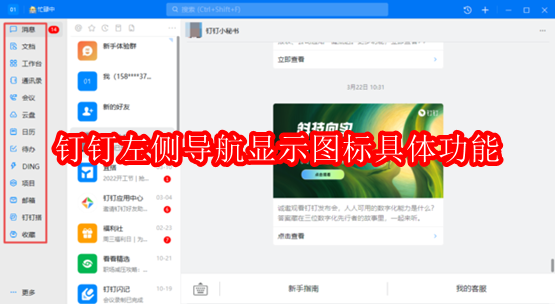
技巧一
第一种PC电脑版钉钉左侧导航显示图标的具体功能的操作技巧,其实就是设置关闭电脑版钉钉软件的使用更窄的左侧导航功能,打开PC电脑版钉钉,然后点击界面顶部左上角的个人头像图标,接着在弹出的选项中选择【设置】选项。
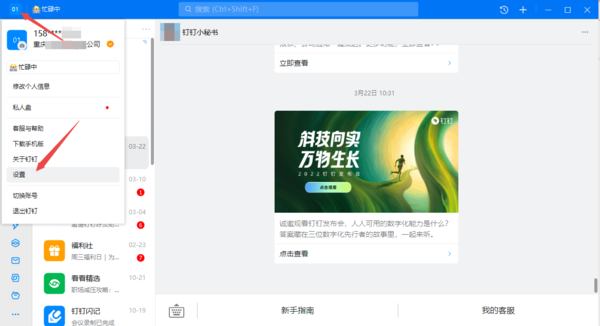
然后在弹出的钉钉软件的设置界面中,我们找到【通用】选项下方的【使用更窄的左侧导航】选项,此时该选项的功能开关是蓝色开启的状态,我们点击将它关闭。
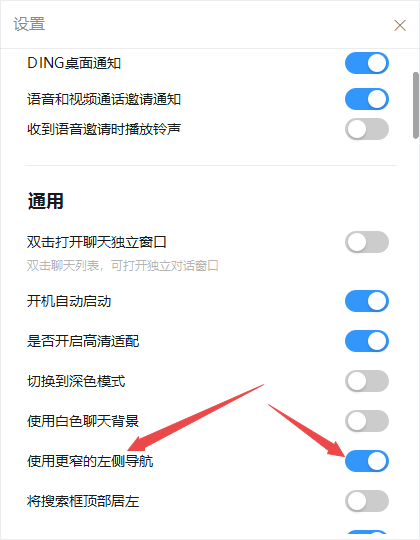
最后,我们就可以让PC电脑版钉钉左侧显示图标的具体功能了,这样使用起来是不是更方便,找功能更快速呀。
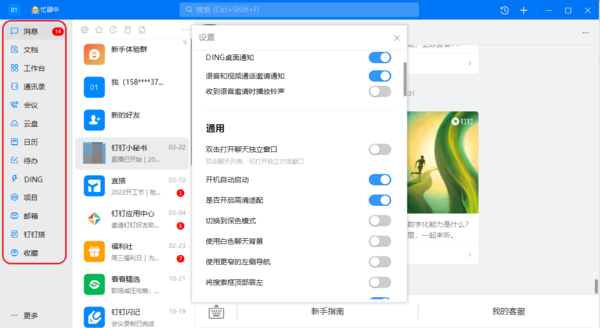
技巧二
打开PC电脑版钉钉软件,在软件主界面的左侧导航中,我们将鼠标指针放在左侧导航的最右边的位置,此时左侧导航栏中就会出现一个带有向右箭头的图标。
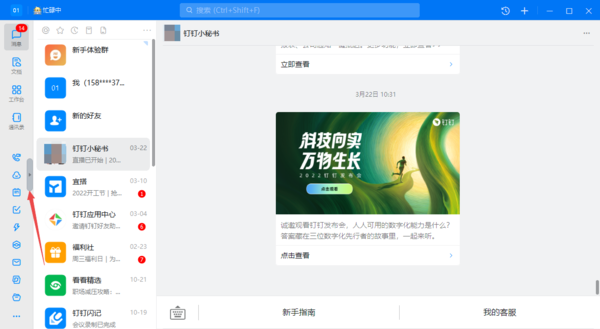
此时我们点击这个带有向右箭头的图标,就可以让电脑钉钉左侧导航显示图标的具体功能了,这样使用起来确实更方便。
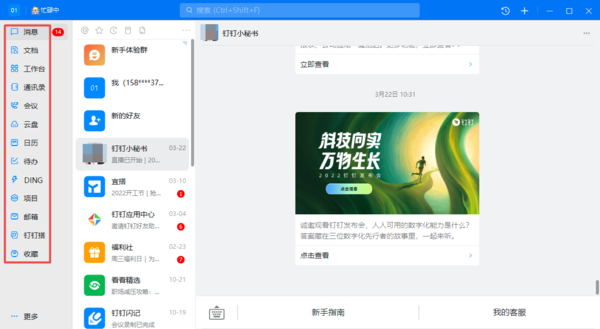
24.51MB / 2025-10-27
4.05MB / 2025-10-27
1.05MB / 2025-10-26
263.09MB / 2025-10-21
91.83MB / 2025-10-17
11.80MB / 2025-10-16
25.05MB
2025-10-28
3.73MB
2025-10-28
1.40GB
2025-10-28
69.08MB
2025-10-28
43.65MB
2025-10-28
100.40MB
2025-10-28
84.55MB / 2025-09-30
248.80MB / 2025-07-09
2.79MB / 2025-10-16
63.90MB / 2025-07-08
1.90MB / 2025-09-07
210.99MB / 2025-06-09
374.16MB / 2025-10-26
京ICP备14006952号-1 京B2-20201630 京网文(2019)3652-335号 沪公网安备 31011202006753号违法和不良信息举报/未成年人举报:legal@3dmgame.com
CopyRight©2003-2018 违法和不良信息举报(021-54473036) All Right Reserved